Windows Prehliadač fotografií sa nachádza v operačných systémoch Windows, od času XPz S jednoduchým rozhraním a minimálnou spotrebou zdrojov je to najjednoduchší nástroj, v ktorom môžeme otvárať obrázky a spúšťať snímky ako na to. Mimochodom Windows Prehliadač fotografií toho veľa neponúka možnosti pre úpravu / úpravu obrázka, Môžeme otáčať obrázok alebo ho vymazať. Účelom tohto nástroja je rýchlo zobraziť súbory obrázkov (.JPG, .PNG) v priečinku.

so začatím Windows 10 sa spoločnosť Microsoft vzdala tohto pomocného programu a ponúkla používateľom ďalšie možnosti otvárania a úpravy obrázkov. Aplikácia "Photos“A Windows 10, je náhradou “Windows Prehliadač fotografií “. Ďalšie rozhranie a niekoľko možností primárnej úpravy obrázkov.

Ak ho chcete použiť Windows Fotografie Viewe pe Windows 10, máme dobré správy. Hoci nástroj sa nezobrazuje v zoznam aplikácií keď chceme otvoriť obrázok, Microsoft nie je všetko odstránené z operačného systému. Je zablokovaný / skrytý z registra (Windows register) a môže si ho veľmi jednoducho aktivovať každý, kto chce.

Aktivovať Windows Prehliadač fotografií pe Windows 10
1. Stiahnutie a rozbaľovanie: Aktivovať-Windows-Photo-Viewer-on-Windows-10
2. V archíve dvakrát kliknite na položku „Aktivovať Windows Prehliadač fotografií je zapnutý Windows 10 "
3. Kliknutím na „Áno“ povoľte spustenie v UAC a kliknutím na „Áno“ povoľte zápis do registrov. Editor databázy Registry.
4. Zmenu potvrďte kliknutím na „OK“.
Po tomto kroku zvoľte o obrázok .JPG alebo . PNG, kliknite na ňu pravým tlačidlom myši a v „kontextovej ponuke“ (otvorenej ponuke) prejdite naotvoriť s“>“Zvoliť inú aplikáciu".

Zobrazí sa zoznam kompatibilných aplikácií, aby sa otvoril typ súboru, ktorý ste vybrali. Kliknite na „Ďalšie aplikácie“ a posúvajte zoznam, kým Windows Prehliadač fotografií.
Vyberte jedným kliknutím "Windows Prehliadač fotografií„, Potom skontrolujte“Vždy používajte túto aplikáciu na otvorenie súborov .png"

Po kliknutí na tlačidlo „OK“ sa všetky súbory .png automaticky otvoria v priečinku Windows Prehliadač fotografií bez nutnosti zakaždým vyberať aplikáciu.

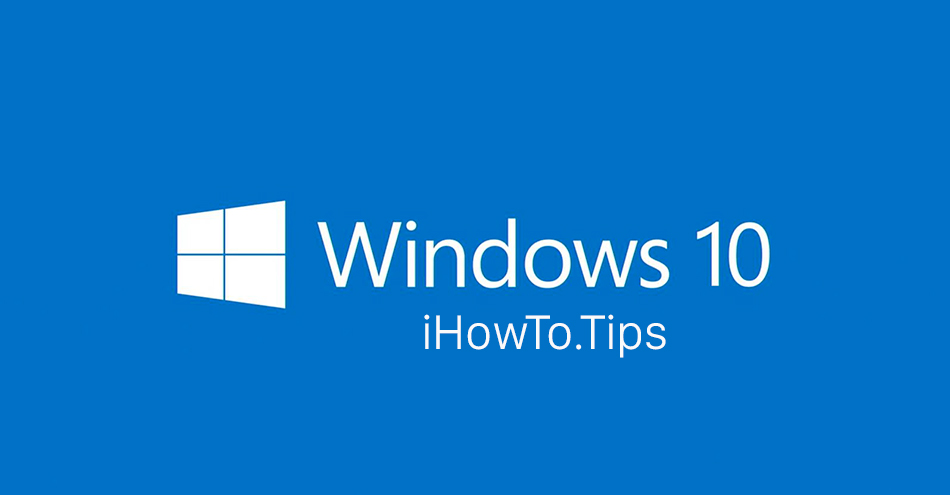










Hej! (Kor Ms okraj a Win 10. NAR jag 'vývozca Bilder från och PS LR därvid gjort eller do dem .jpg jag Vill jag je Innana skickar DEM med e-post).
Har försökt följa dina instruktioner, tyvärr utan framgång. Po „Aktivovať Windows Prehliadač fotografií på Windows 10 ”1 Tom 4 lyckas jag inte finna var jag väljer bild.jpg. Tacksam för hjälp.
„Fjodor“
nejde to. Dodane do rejestru, ale i tak brak. Windows 10 predinštalovaných továrenských počítačov a počítačov Lenovo Legion. Masakrová bunda. Jakbym wiedział, že ten W10 to taka ch * jnia to bym w życiu nie kupił tego computera. Brány oddawaj pieniądze mendo!
Po tom, čo caly pseudonaukowy wyklad belkot na temat fotoviewera? Glauze, gledzenie, zamiast napisac KROTKO i zwiezle jak go wlaczyc !!!
Pomijam juz ten zupelnie niepotrzebny “wyklad” nie na temat, w tym artykule.Na moim kompie wystarczylo pobrac link, ktory Pan zamiescil i Photo viewer sam sie pokazal na liscie: “pokaz wiecej aplicacji” .Dzieki.
najlepší prehliadač fotografií v windows 10 ik kan het er niet op krijgen, ik gebruik geen andere en niemand helpt een handje ik hoop jij?
Dział! Sękjó wery mać 😉
Bardzo dziękku!
Cały dzień kląłem na rudego, hehe.
Ďakujem.
Nie, je možné, že program DOBRY sa na ostrov nevzťahuje. Windows 10... Nie ma jak stary dobry Windows Prehliadač fotografií
Obrigado priateľ. Você jednoducho pomohol, nada me (ou a quem quer que seja) foi pedido em troca. Que Deus abençoe sua vida!
Šou! Fungovalo to perfektne!
Ďakujem mnohokrát!
Ďakujem pekne 🙂
Ďakujem veľmi pekne za návod na aktiváciu Windows Prehliadač fotografií pe Windows 10. Funguje!!
Ďakujem ti veľmi pekne